728x90
반응형

일러스트 바운딩박스 재설정!
일러스트에서 바운딩박스 재설정에 대해
알아봅니다.
일러스트 개체의 크기를 조절하거나
회전할때 반드시 있어야 되는 바운딩박스
에 대해 이전에 포스팅했었습니다.
이번에는 이 바운딩박스가 물체를 회전
하게되면 물체와 같이 회전하게 되는데..
이를 재설정하는 방법입니다.
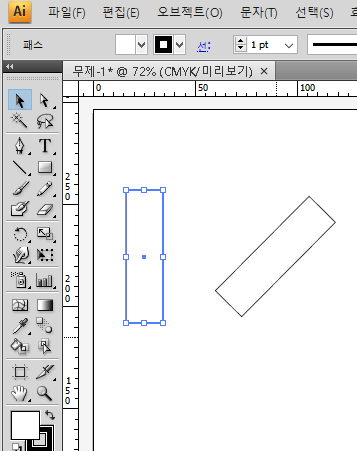
위의 그림과 같에 왼쪽 개체에 바운딩박스
가 보이시죠?
만약 이 개체를 오른쪽 개체저럼 회전하게
되면

이와같이 바운딩박스도 물체와 같이
회전된 모습을 볼수 있습니다.
작업을 하다보면 바우딩박스를 재설정
할 경우가 필요한데...
728x90

회전된 개체를 선택한후 상단메뉴의
오브젝트/변형/ 테두리 상자 재설정을
클릭하시면됩니다.
그러면 아래의 그림과 같이
표시됩니다.

위 그림을 보시면 오른쪽개체의
바운딩박스가 처음의 모습처럼
된것을 확인할수 있습니다.
-감사합니다.-
728x90
반응형
'나눔공부방- 우리같이공부해요' 카테고리의 다른 글
| 오토캐드 활용 TIP-캐드기초 그리기 명령들에 대해 알아봅니다. (1) | 2022.10.28 |
|---|---|
| 일러스트레이터 TIP-일러스트에서 개체선택 해도패스및 펜툴의 핸들,정점이 나타나지 않아요~ (0) | 2022.10.28 |
| 포토샵 채색방법과 패턴만드는법에 대한 설명영상 입니다. (0) | 2022.10.27 |
| 일러스트레이터 TIP- 일러스트에서 바운딩박스가 사라졌을경우 나타내는 방법입니다. (0) | 2022.10.27 |
| 포토샵 TIP- 포토샵의 부분 투명한 패턴만들기에 대해 알아봅니다. (0) | 2022.10.27 |




댓글